เมื่อมีคนใช้ Mac เพื่อ ping นั่นหมายความว่าพวกเขากำลังทำการทดสอบเพื่อดูว่าความเร็วอินเทอร์เน็ตบนคอมพิวเตอร์ปัจจุบันเร็วแค่ไหน ที่สามารถช่วยแก้ปัญหาว่าทำไมหน้าเว็บโหลดช้า วิดีโอไม่โหลด หรือเกมช้า มันวัดว่าคอมพิวเตอร์สองเครื่องสื่อสารกันเร็วแค่ไหนเพื่อระบุปัญหาเกี่ยวกับความเร็วในการเชื่อมต่อ วิธีที่ง่ายที่สุดในการทดสอบ ping โดยใช้ Mac เองคือการใช้ยูทิลิตี้นี้ ซึ่งเราจะกล่าวถึงด้านล่าง นอกจากนี้ยังมีตัวเลือกง่ายๆ อื่นๆ ที่ช่วยกำหนดความเร็ว
สารบัญ
- การใช้ยูทิลิตี้เครือข่าย
- การใช้แอพ
- การทดสอบเบราว์เซอร์
การใช้ยูทิลิตี้เครือข่าย
ตามอายุและระบบปฏิบัติการของ Mac มีหลายวิธีในการรับหน้าต่างที่คุณต้องทำการทดสอบ ping โดยใช้ Network Utility อย่างไรก็ตาม วิธีที่ง่ายที่สุดคือค้นหา Network Utility ใน Spotlight หากต้องการเข้าถึงสปอตไลท์ ให้กดปุ่ม Command และแป้นเว้นวรรคพร้อมกัน พิมพ์ยูทิลิตี้เครือข่าย คุณจะได้หน้าจอที่มีลักษณะดังนี้ และคุณจะต้องเลือก Ping:
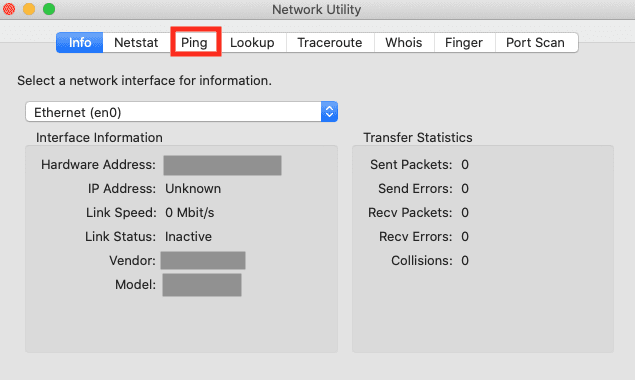
ในช่องแรก ให้ป้อนที่อยู่เครือข่ายที่คุณต้องการ ping โดยใช้ที่อยู่ IP หรือ URL:
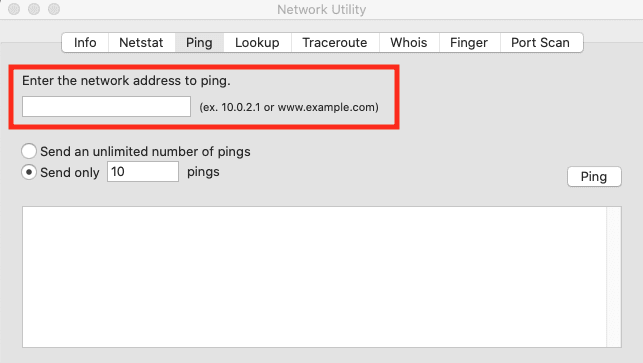
ตอนนี้คุณสามารถคลิกปุ่ม ping ที่ด้านซ้ายของหน้าจอ
หลังจากที่คุณเรียกใช้ ping คุณจะเห็นขนาดแพ็กเก็ตในแง่ของไบต์และเวลาที่ใช้ที่ส่วนท้ายของแต่ละบรรทัดเป็นมิลลิวินาที (มิลลิวินาที) คุณต้องการเวลาน้อย
การใช้แอพ
หากคุณชอบอินเทอร์เฟซผู้ใช้ที่ลื่นไหล มีแอปทดสอบความเร็วที่ช่วยเรียกใช้การทดสอบ ping ตัวเลือกหนึ่งยอดนิยมคือ Speedtest โดย Ookla เพียงมองหาแอพทดสอบความเร็วใน App Store แล้วตรวจสอบแอพที่อนุญาตให้ทำการทดสอบ ping แอปทดสอบความเร็วมักจะแสดงรายการข้อมูล ping ควบคู่ไปกับข้อมูลอื่นๆ จากการทดสอบความเร็วพื้นฐาน
การทดสอบเบราว์เซอร์
นอกจากนี้ยังมีการทดสอบที่คุณสามารถทำได้ผ่านเบราว์เซอร์ หากคุณไม่ต้องการดาวน์โหลดแอพ คุณสามารถไปที่ต่าง ๆ เช่น speedtest.net (รวมถึงโดย Ookla) และกดปุ่ม go โดยจะให้ข้อมูลเกี่ยวกับความเร็วในการดาวน์โหลดคอมพิวเตอร์ของคุณ เช่น เวลา ping ในหน่วย ms ความเร็วในการดาวน์โหลดเป็น Mbps และความเร็วในการอัปโหลดเป็น Mbps ผู้ตรวจสอบหลายคนระบุว่าไซต์นี้ให้ภาพทั่วไปหากมีสิ่งผิดปกติอย่างมาก แต่คุณยังสามารถค้นหา URL การทดสอบความเร็วต่างๆ ได้